电脑系统怎么一键还原的步骤教程
- 时间:2022年12月13日 15:43:20 来源:魔法猪系统重装大师官网 人气:8127
电脑是根据指令进行数据的处理的设备,对我们现在生活产生了深远的影响,各行各业都离不开电脑的帮助。今天小编要来教大家的是电脑系统一键还原的教程,有需要的朋友可以来看看。
工具/原料:
系统版本:Windows 10
品牌型号:惠普ENVY 15-K301TU
方法/步骤:
1、进入到开始菜单的页面,我们找到【控制面板】选项,在控制面板的主页当中点击进入【备份和还原】功能。
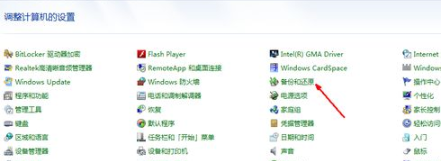
2、接下来在进入的页面中选择【恢复系统设置和计算机】这个功能,点击开启。
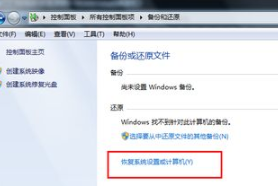
3、此时就会进入到系统还原的窗口当中,只需点击图中的按钮,遇到有账户控制的提示时,点击通过即可。
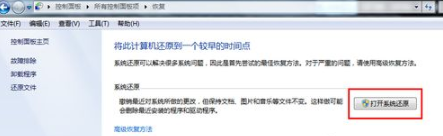
4、那么我们就会进入到开始还原文件和设置的向导当中,这时只需根据向导的提示进行操作。点击进入下一步。
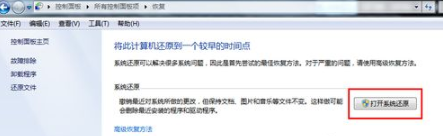
5、之后在进入到系统还原点的选项页面中,点击其中一个还原点,并确保该还原点没有任何的问题。
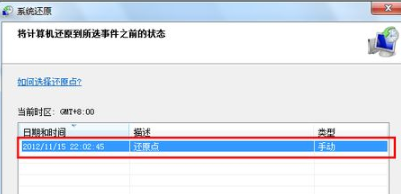
6、确定该还原点没有任何问题之后,此时就会出现一个确认的操作页面,该页面显示了进行还原的一些详细信息,我们查看信息是否有误,检测完成后直接点击【完成】按钮,就会开始系统的还原操作啦,系统进行还原的时候会重启电脑,我们在开机的过程中根据提示进行一些还原的设置即可恢复到该还原点的时间。
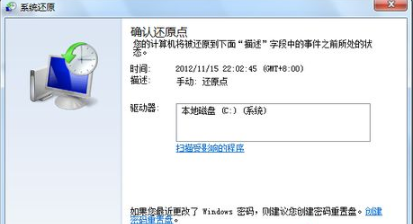
总结:这就是系统还原的教程的所有内容,当我们的电脑遇到一些系统问题不知道如今解决时,根据上述方法进行操作即可修复。
电脑系统一键还原,电脑系统怎么还原,系统还原的教程








